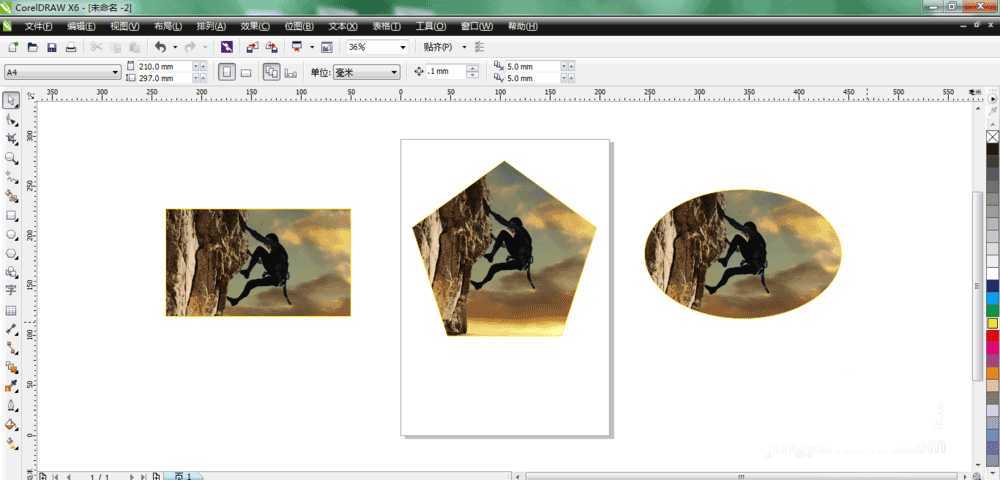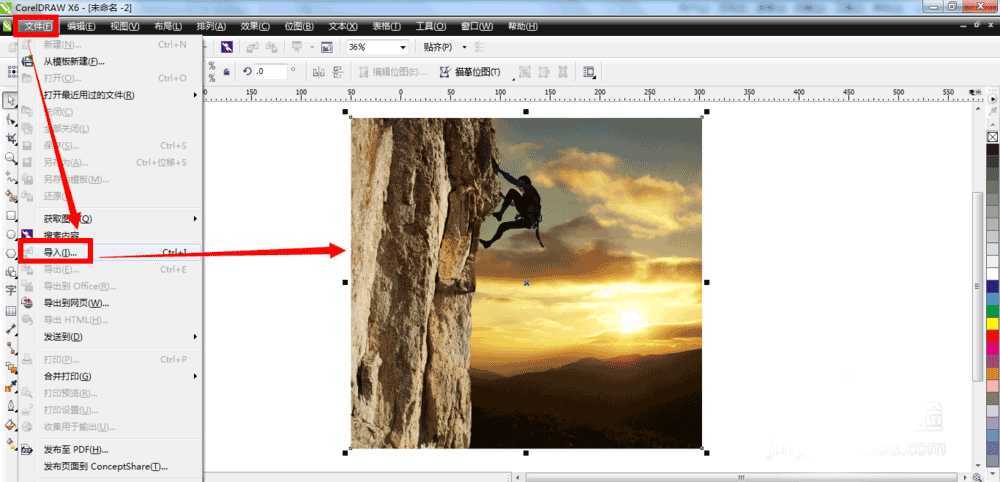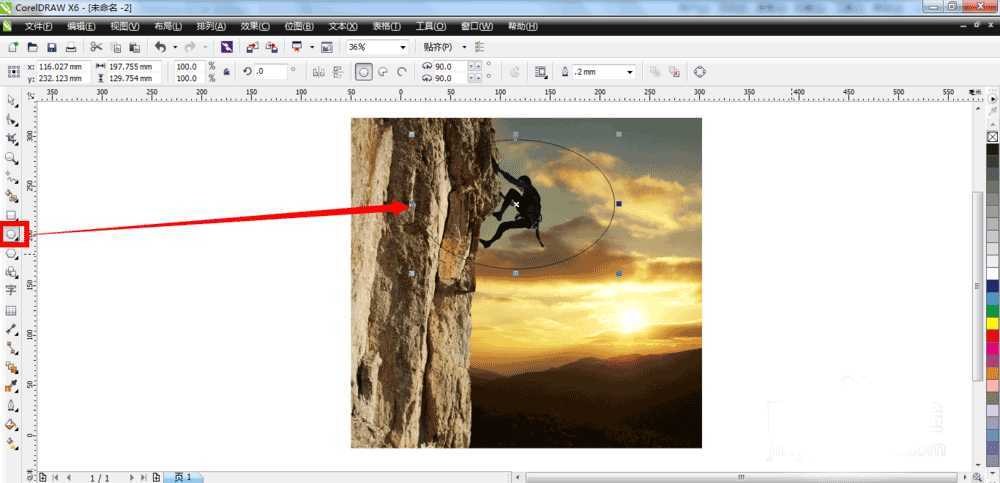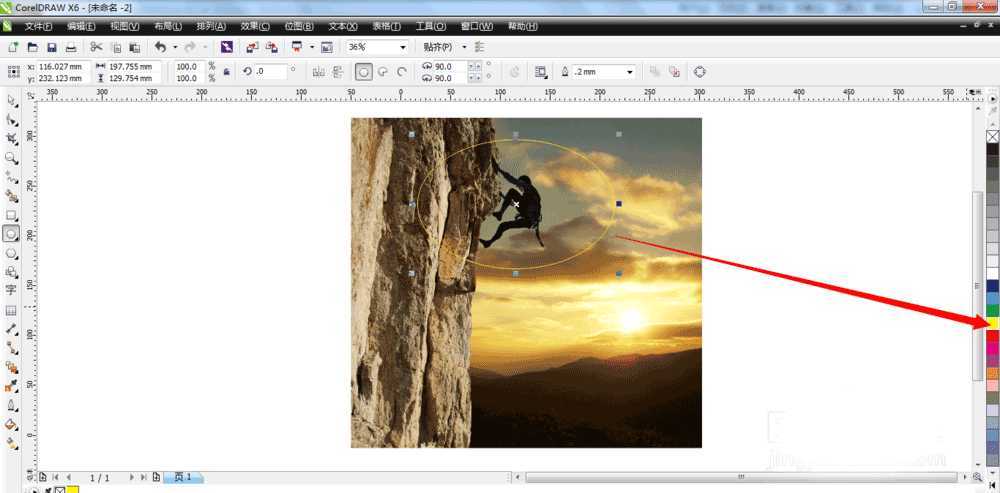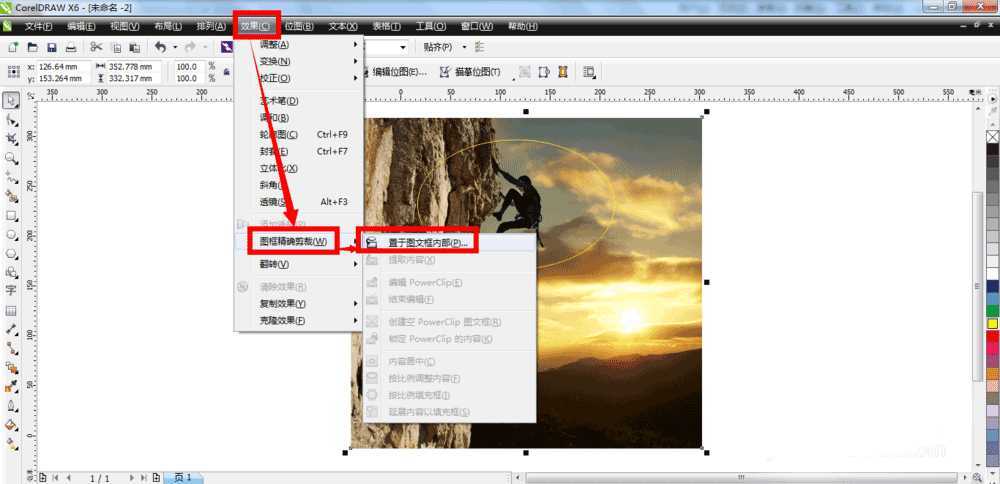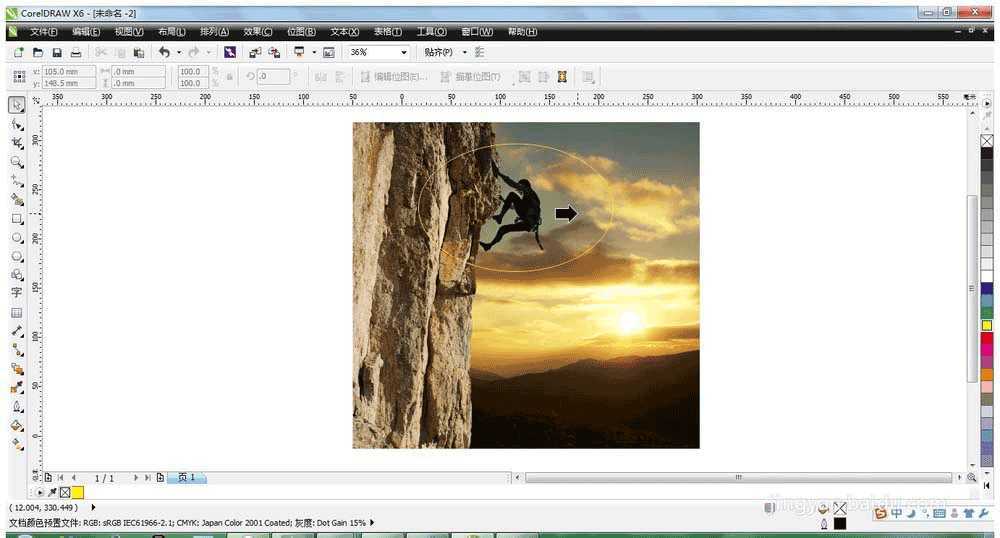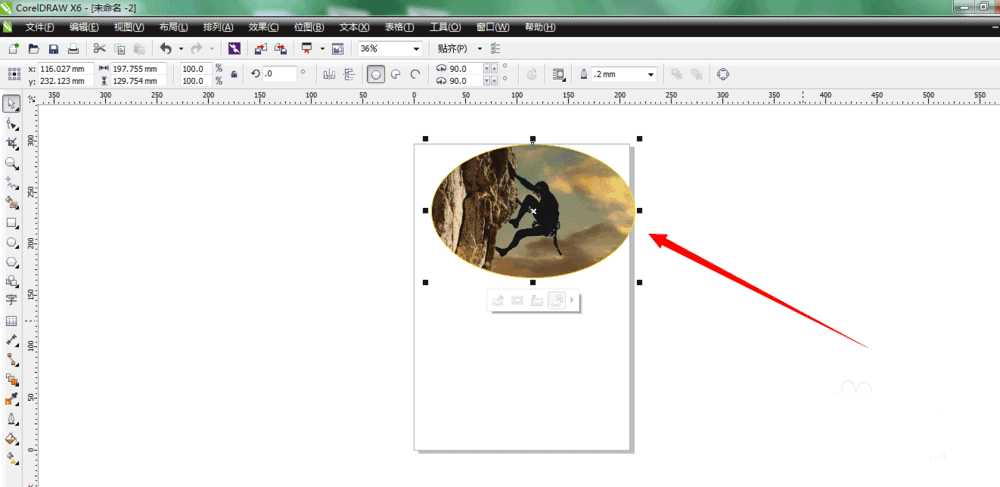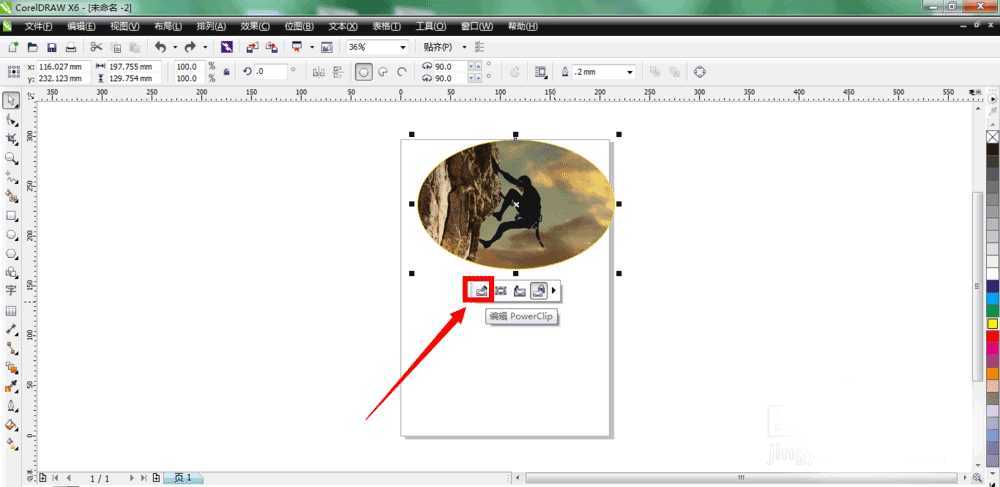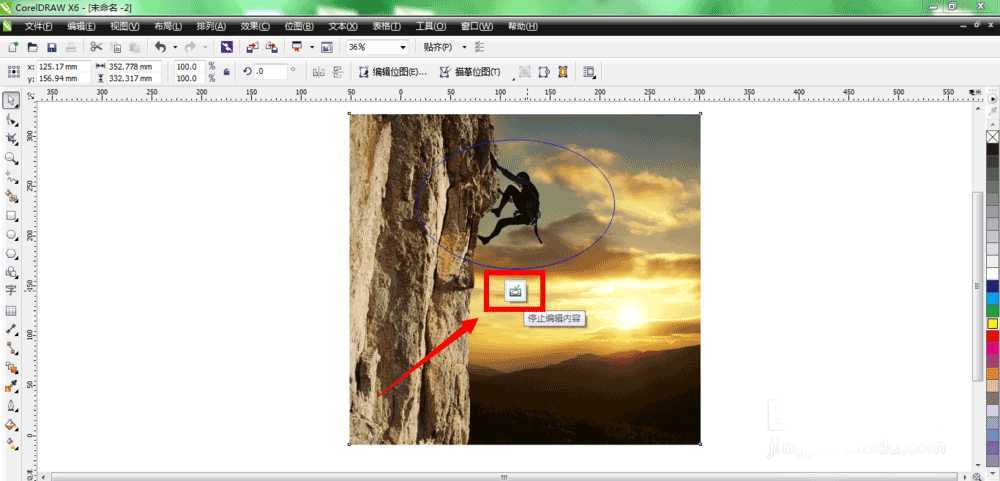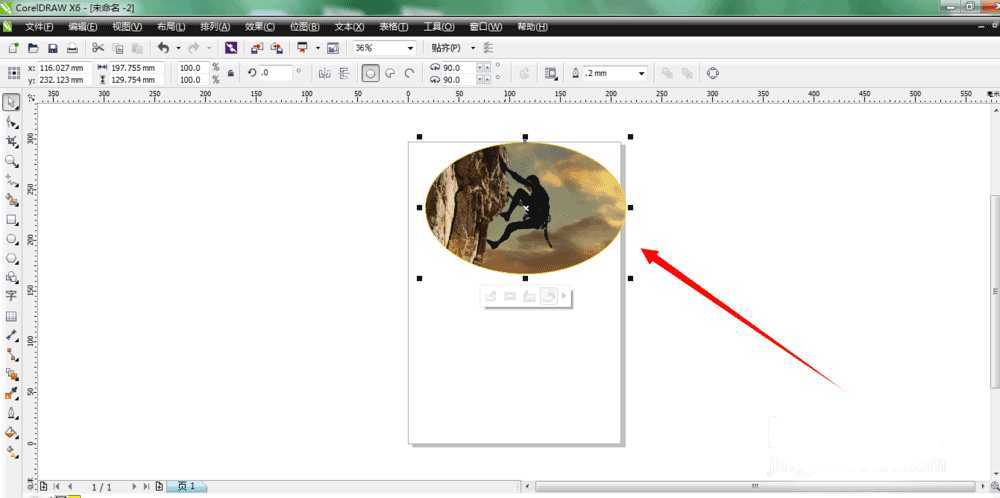cdr怎么把图框精确地裁剪成各种形状图片?
(编辑:jimmy 日期: 2025/12/18 浏览:2)
有时候在cdr软件里面排版设计图片的时候,我们可能需要使用到各种形状的图片,比如椭圆形、五边形等等其他形状。但是一般我们的图片素材都是规规矩矩的矩形的,那么,怎样把我们的图片精确地裁剪成各种各样的形状的图片呢?
1、首先通过“文件”——“导入”,把我们的图片导入到cdr软件页面上
2、比如,我们想要把这张图片裁剪成为椭圆形的图片。先使用椭圆形工具,在图片上方绘制一个椭圆形
3、有时候在一些特殊的图片上,黑色边框不一定能看见,这时候,可以选中椭圆形,鼠标右击调色板里的某一种颜色,改变边框的颜色
4、把椭圆形移动到图片上需要裁剪的那部分的位置上,用选择工具单击选中图片,点击菜单栏里的“效果”——“图框精确裁剪”——“置于图文框内部”
5、接着在图片上可以看到一个黑色箭头,如图所示
6、使用箭头在椭圆形里面单击一下,即可得到了我们需要的椭圆形图片了
7、如果我们突然发现位置有点没有调整好,需要再稍微调整一下,可以点击下面的“编辑内容”按钮
8、移动图片到合适的位置后,点击“停止编辑内容”按钮
9、最后也可以得到我们需要的椭圆形形状的图片。其他特殊形状的图片也可以按照这个方法来裁剪图片。
以上就是cdr怎么把图框精确地裁剪成各种形状图片方法介绍,操作很简单的,大家学会了吗?希望能对大家有所帮助!